javascript:window.open(this.src);?>screen.width*0.7) {this.resized=true; this.width=screen.width*0.7; this.alt='单击这里开新视窗查看\n按住CTRL,并滚动鼠标滚轮缩放图片大小';}" border=0 twffan="done" resized="true" pop="单击这里开新视窗查看按住CTRL,并滚动鼠标滚轮缩放图片大小">
四、"其他"
“其它”选项卡的设定
功能键:直接按键执行运行命令。
仅需定义功能按键和运行命令,启动时按功能键直接执行。
这里还可以钩选“显示进度条”和“显示倒计时”应设置它们的背景色和前景色,并设置合适的坐标位置。
将“显示进度条”钩选上后,在光盘启动时会出现一个进度条,进度条移动的持续时间在“文件”选项卡-“等待时间”中设定。当光盘启动后,如果没采取任何动作,随着进度条走到头,电脑也会重新启动。我这里设定的是60秒等待时间。当然如果你不钩选“等待时间”,也就不需要设置进度条,也就不会出现重新启动这回事,自己看着办吧。
以上全部设置好后,回到“文件”选项卡,点击“保存”(这步很重要!!!)。

javascript:window.open(this.src);?>screen.width*0.7) {this.resized=true; this.width=screen.width*0.7; this.alt='单击这里开新视窗查看\n按住CTRL,并滚动鼠标滚轮缩放图片大小';}" border=0 twffan="done" resized="true" pop="单击这里开新视窗查看按住CTRL,并滚动鼠标滚轮缩放图片大小">
五、以上工作全部做完,确认无误后,单击“制作ISO”。
在“制作ISO”选项卡中还有个选项,就是“隐藏启动文件夹”。当你钩选上,启动文件夹ezboot在Windows资源管理器和DOS dir /a命令下不显示,这是一种个人的产权保护。
如果需要支持小写文件名,请选择"使用Joliet"
需要指出的是,这样都不影响光盘的启动和显示画面。
相关说明:
1)“优化光盘文件”,将相同内容的文件在光盘上只存储1次,主要用于做N合1光盘(可以大大节约光盘空间,据说有人将7000M的东西塞进了一张CD-ROM,微软自己目前都不能做到这一点,很先进的东东哦!)
2)"DOS(8.3)",将强制ISO9660文件名为DOS 8.3格式,以便可以在DOS下访问
3)“使用Joliet”,可保持文件名大小写,同时支持最多64个字符的长文件名
4)“设置文件日期”,将光盘所有文件日期改成设定值,制作出来的光盘更专业。
5)“隐藏启动文件夹”,可试启动文件夹ezboot在Windows资源管理器和DOS dir /a命令下不显示
6)“隐藏启动文件夹下的所有文件”,功能同上,可隐藏启动目录ezboot下的所有文件。
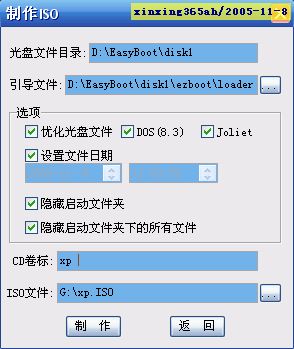
screen.width*0.7) {this.resized=true; this.width=screen.width*0.7; this.alt='单击这里开新视窗查看\n按住CTRL,并滚动鼠标滚轮缩放图片大小';}" border=0 twffan="done">
上一页:一款不错的定时关机软件
下一页:QQ泡妞专家来了








 微软新系统win 8.1关机..
微软新系统win 8.1关机.. 无线有线网络公司混合..
无线有线网络公司混合.. 大中型无线网络组建亮..
大中型无线网络组建亮.. 限制别人网速用这个软..
限制别人网速用这个软.. 怎样合理的搭建公司的..
怎样合理的搭建公司的.. 维盟WAYOS 运营级面板..
维盟WAYOS 运营级面板..
评论